今天突然有人问我Mac苹果怎么连续查看文件夹下的多张图片?对于经常使用Windows来说,下双击一张图片,启动自带的看图,可以按键盘的左右箭头就能连续查看文件夹下所有图片;Mac双击打开图片是不能按键浏览下一张图片的。此次Macdown小编就带大家看看Mac如何浏览图片和使用按键浏览下一张图。
操作步骤如下:
首先打开个目录,小编建了个演示目录,有图片有视频.
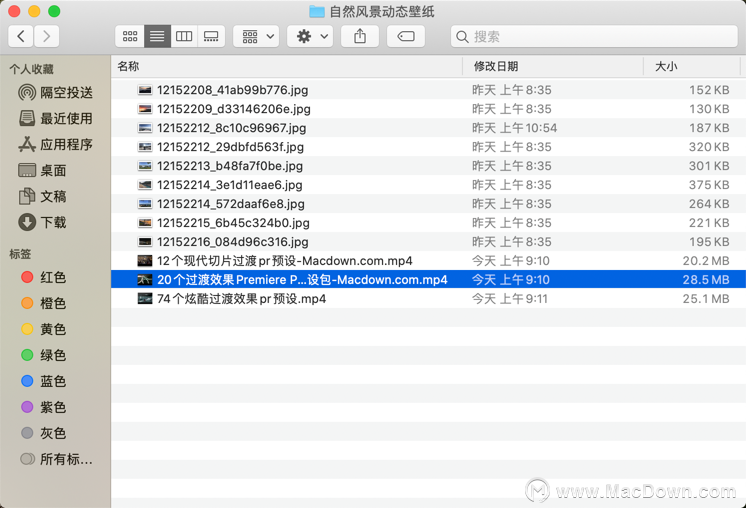
com+a全选
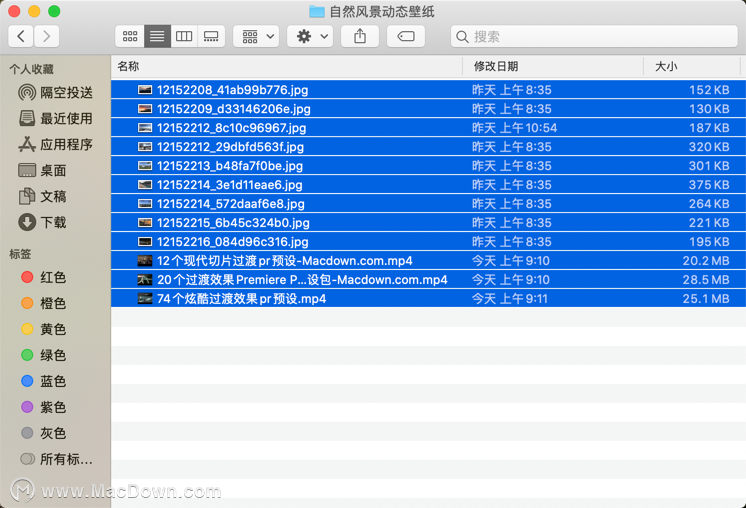
接着按空格,呼出预览。
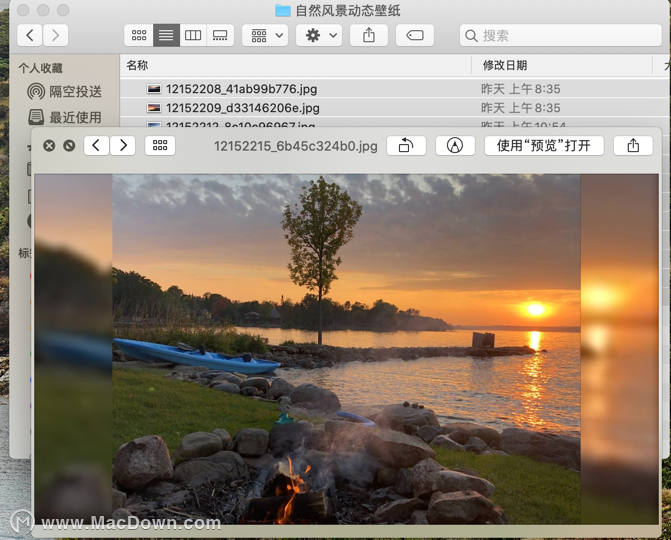
按向右向左即可浏览后续文件和上个文件。
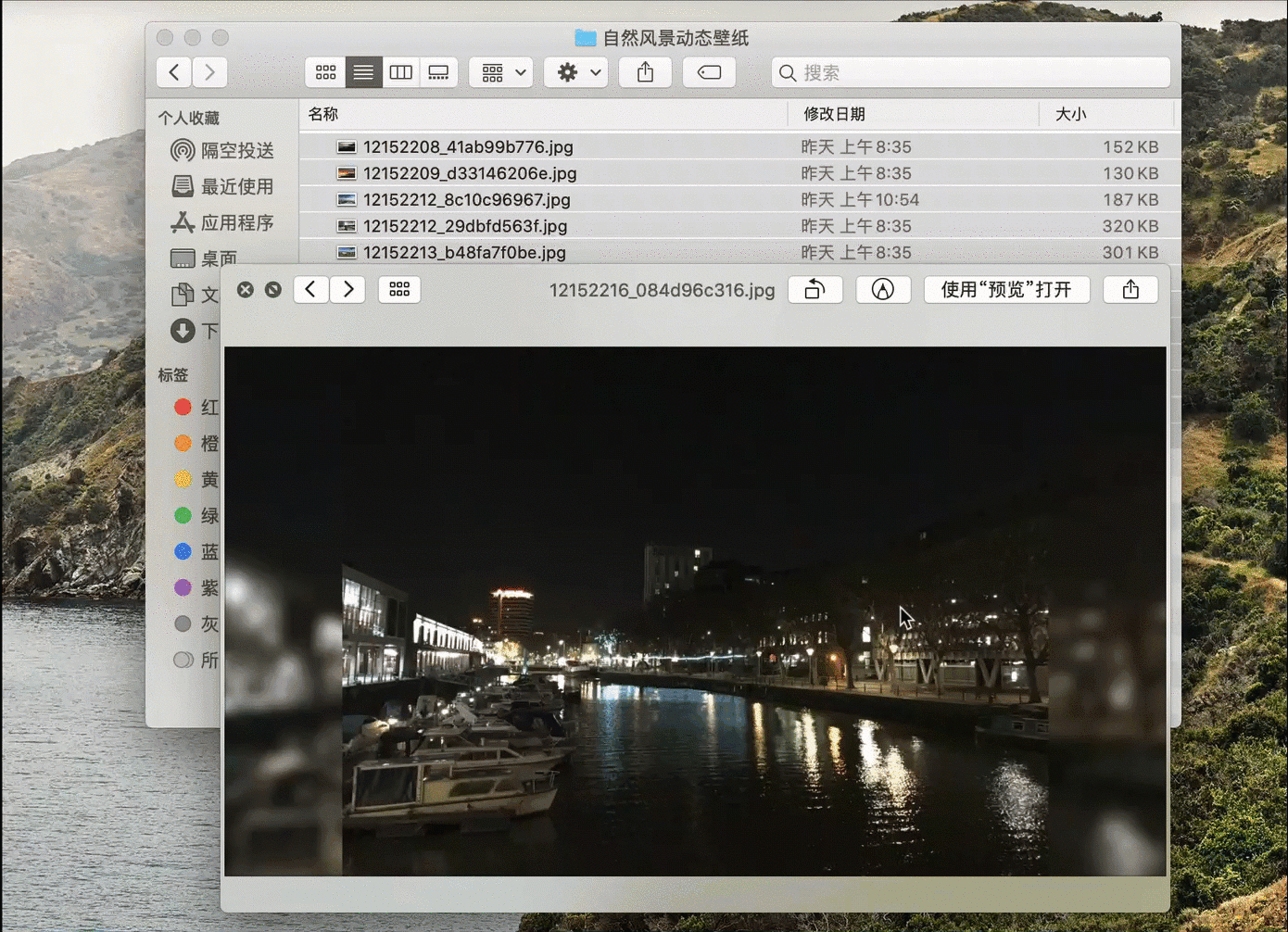
进阶操作-全屏幻灯片模式查看
可以点击预览右上角全屏按钮,进入全屏模式。
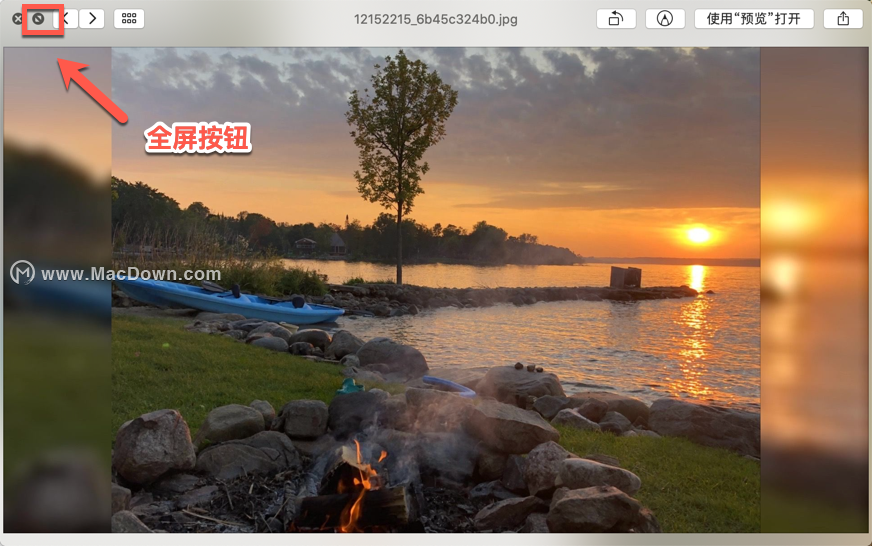
点击左右箭头,查看上个和下一个图片,也可以点播放进入幻灯片播放模式。

最后小编推荐几款Mac图片浏览软件。
iSee Lite for Mac(图片浏览处理工具) v6.3.1中文免费版
iSee for Mac是一款完美支持Mac OS平台的简单易用的图片浏览器,iSee for Mac支持用户用文件列表,缩略图和全尺寸视图浏览文件,用户把图片或文件夹被拖拽到图片文件列表视图和缩略图列表视图后就可批量自动读取文件夹和子文件夹的所有图片,向用户提供了文件名,路径名,文件大小,时间等多种排序方式选择,而且,该软件以MAC OSX沙盒模式运行不会对其他程序造成任何影响。
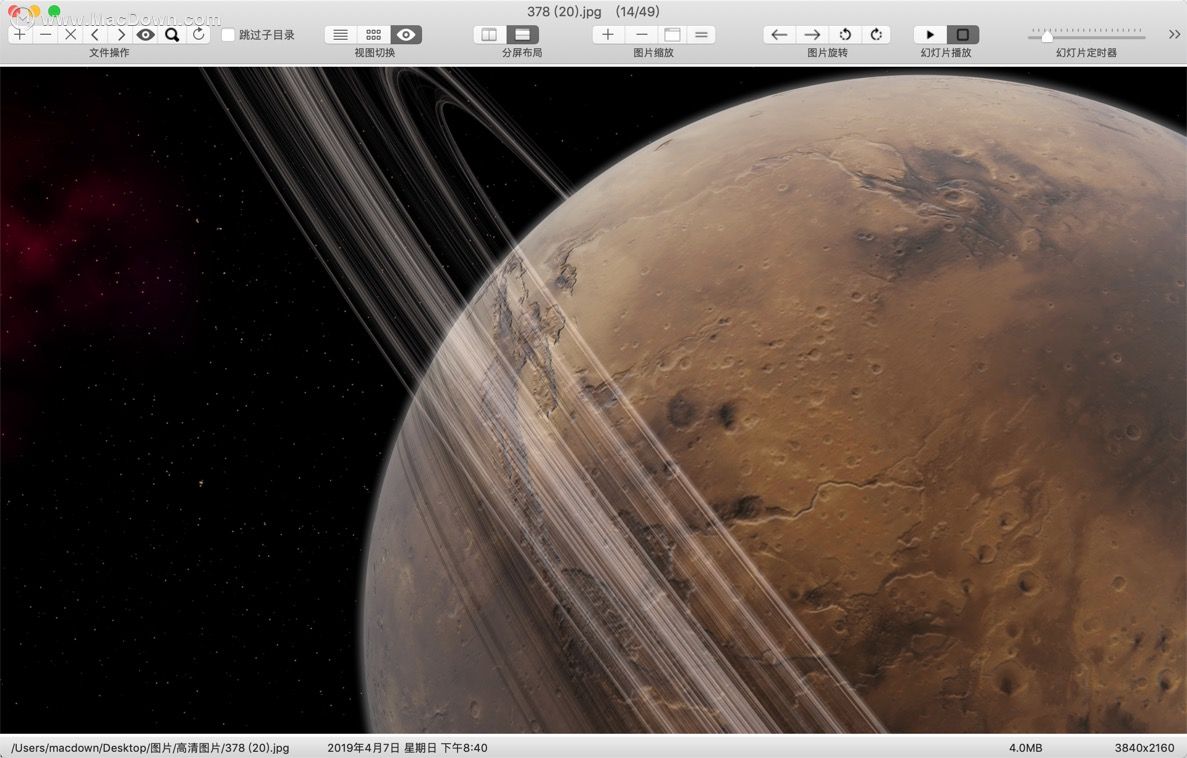
以上就是小编为大家带来的Mac如何快速浏览图片以及切换下一张图方法。还有更多详细、实用的功能以及相关Mac版软件等,大家快来Macdown.com自行探索一番吧。

